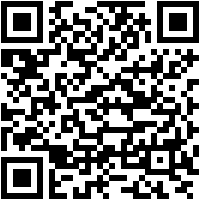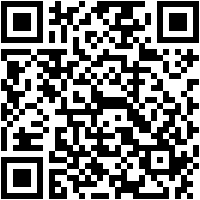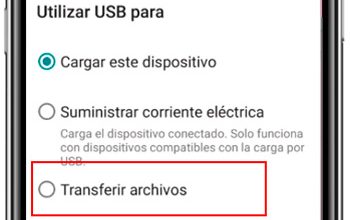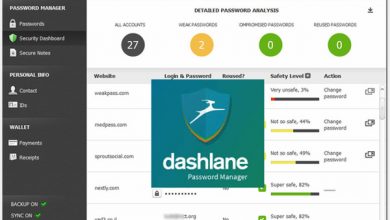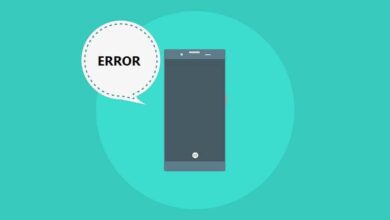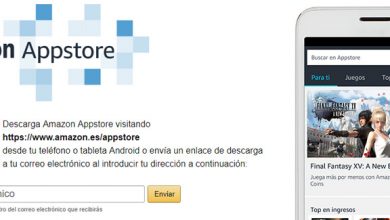Comment mettre à jour Android Wear OS vers la dernière version? Guide étape par étape

La technologie fait évoluer les appareils et les programmes à un rythme impossible à mesurer avec une précision absolue. Il n’y a pas un jour où il n’y a pas une nouvelle avancée ou une nouveauté qui affecte un domaine différent de notre quotidien. Sans aller plus loin, les montres actuelles n’ont rien à voir avec celles d’il y a cinq décennies . Désormais, ils peuvent se connecter à Internet, gérer notre messagerie électronique ou même nous permettre de parler à d’autres personnes, ils sont connus sous le nom de smartwatch .
Une déclaration qui semble être tirée d’un film de science-fiction, mais qui a un nom et un prénom: Android Wear . Le géant Google a décidé que travailler dans le domaine des téléphones mobiles avec son système d’exploitation Android n’était pas suffisant, il a donc décidé de faire le même saut qu’Apple avec son Apple Watch pour lancer des smartwatches avec OS et un large amalgame de fonctions qui vont très loin. au-delà de la recherche de l’heure ou du réglage des alarmes.
Pour cette raison, les appareils qui font partie de la suite Android Wear ou Wear OS doivent également télécharger et installer des mises à jour afin que toutes leurs fonctionnalités fonctionnent correctement. En ayant un système d’exploitation à l’intérieur avec lequel installer des applications et effectuer toutes sortes de tâches, il est nécessaire de les maintenir à jour pour réparer d’éventuelles erreurs, renouveler leur logiciel ou même élargir leur gamme de possibilités. Par conséquent, il est important de savoir comment Android Wear est mis à jour sur votre smartwatch vers la dernière version .
Comment installer la nouvelle mise à jour Android Wear OS?
Le processus pour ce faire a deux manières différentes à suivre, deux que nous expliquerons dans ce guide étape par étape et en examinant chaque petit détail . Tout pour que vous puissiez le faire par vous-même et sans aucun risque, en plus de ne pas avoir à vous perdre et à passer des heures et des heures à chercher des informations sur le réseau des réseaux.
Comme nous l’avons dit, il existe deux façons d’installer la nouvelle version d’ Android Wear ou Wear OS sur votre petit appareil de poignet. Vous pouvez le faire via le processus confortable et automatique ou via le système manuel , qui est un peu plus complexe. Chacun d’eux a ses avantages et ses inconvénients, nous allons donc ici vous expliquer les deux afin que vous puissiez recourir à celui que vous préférez ou qui s’applique le mieux à votre situation.
Installation automatique
Comme pour les mises à jour Android normales, les montres Android Wear ont également la possibilité de se mettre à jour via OTA («Over The Air» ou «Over The Air»). Pour ce faire, que votre appareil soit équipé d’Android Wear ou de Wear OS, voici les étapes à suivre pour passer à la nouvelle version disponible:
- Accédez à la section des paramètres de votre montre. Pour ce faire, recherchez l’icône «Paramètres» et cliquez dessus pour entrer.
- Maintenant, allez à la section «Mises à jour du système» . Il vous suffit de le donner avec votre doigt juste au-dessus.
- À ce moment-là, si une mise à jour est disponible pour votre appareil, Android la recherchera et vous en informera . Acceptez et l’installation commencera sans que vous ayez à faire autre chose. S’il n’y en a pas, vous serez informé que vous disposez déjà de la dernière version. Facile!
Installation manuelle
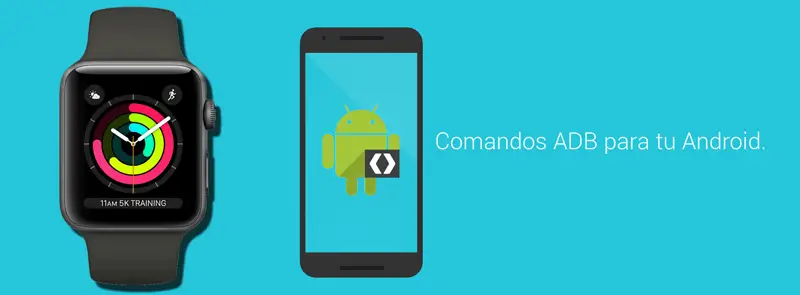
L’autre procédure possible consiste à installer la dernière version complètement manuellement . Cela signifie que vous avez besoin non seulement de votre Android Wear, mais aussi d’un ordinateur, d’un câble pour connecter l’appareil au PC et d’un programme pour pouvoir effectuer le transfert et l’installation: ADB (Android Debug Bridge).Nous allons vous expliquer tout ce que vous avez à faire, à partir de zéro, ci-dessous:
Vérifiez la version d’Android Wear ou Wear OS dont vous disposez. Pour ce faire, vous devez effectuer les opérations suivantes:
- Entrez d’abord dans la section » Paramètres » via son icône.
- Ensuite, dans la liste des sections, recherchez «Système» et cliquez également dessus pour pouvoir y accéder.
- Une fois que vous êtes dans ce nouveau menu, allez dans « Informations sur l’appareil » et, de là, dans la section « Versions ». Cliquez sur ce dernier pour accéder aux détails dont vous avez besoin.
- Il ne vous reste plus qu’à regarder la section «Application Home» ou «Android Wear» . Si l’appareil est un peu plus moderne, le texte « Wear OS » apparaîtra probablement à la place . Regardez simplement le numéro de version qui accompagne l’un de ces champs et notez-le.
Après cela, nous continuons à préparer le matériel à mettre à jour. ADB doit être installé sur l’ordinateur pour pouvoir le connecter . Pour cela, il vous suffit de saisir l’un des liens que nous laissons ci-dessous, via votre navigateur Web, pour le télécharger:
Téléchargez ADB pour Windows
Téléchargez ADB pour Mac
Télécharger ADB pour Linux
«MISE À JOUR ✅ Avez-vous besoin de la nouvelle version de votre smartwatch ou de votre logiciel smartwatch et ne savez pas comment le faire? ⭐ ENTRER ICI ⭐ Voulez-vous installer les nouvelles versions de votre bracelet et ne trouvez pas comment? ✅ GRATUIT ✅ «
Le dernier point de préparation consiste à modifier les paramètres de votre Android Wear, pour ce faire, procédez comme suit:
- Ouvrez la section » Paramètres «, faites défiler jusqu’à » Système » et, lorsque vous avez les informations de votre appareil devant vous, appuyez plusieurs fois (jusqu’à 7) sur le numéro de build.
- Après avoir fait cela (il faut beaucoup insister pour faire les frappes), retournez au menu précédent et vous verrez qu’une nouvelle option apparaît: «Options pour les développeurs» . Entrez-y.
- Retrouvez la section «Débogage ADB» , activez-la et, surtout, acceptez lorsque vous autorisez le débogage par USB , qui est celle qui nous intéresse pour cette procédure.
- Il est maintenant temps de commencer à travailler avec votre PC et votre appareil. Connectez votre Android Wear à votre ordinateur à l’aide du câble USB dont vous disposez.
- Lorsque vous avez terminé, ouvrez la console de commande de votre ordinateur. En cas d’utilisation de Windows, appuyez sur les touches Windows + R et tapez «cmd.exe» dans le champ qui apparaît.
- Maintenant, vous devez vous rendre sur le chemin où vous avez installé ou extrait ADB . Si vous utilisez Windows, vous devez utiliser la commande » cd » pour ce faire. Par exemple, » cd .. » pour retourner dans les dossiers et » cd nomdossier » pour accéder à celui qui vous intéresse.
- Une fois que vous êtes dans la BAD, vous devez vérifier si votre portable a été correctement connecté. Écrivez «adb devices» et, si tout est en ordre, il apparaîtra répertorié à l’écran . S’il n’apparaît pas, déconnectez-vous et reconnectez-vous ou redémarrez l’ordinateur et l’appareil et réessayez.
- S’il apparaît, la prochaine chose à faire est de taper à nouveau. Mais cette fois, vous devez entrer le » adb reboot bootloader » suivant. Ainsi, vous redémarrerez votre Android Wear pour accéder au bootloader .
- Désormais, sur l’appareil, il vous suffit d’accéder à « Récupération » via les menus qui apparaissent. Une autre alternative, bien que cela ne fonctionne pas toujours, est de taper dans l’ordinateur «adb reboot recovery» pour y accéder directement, au lieu de saisir » adb reboot bootloader «.
- Toujours sur votre appareil connecté, utilisez maintenant les menus pour accéder à l’option «appliquer la mise à jour depuis ADB» , appuyez dessus ou acceptez-la pour avancer.
- De retour sur le PC, il est temps de taper ce qui suit dans la fenêtre de commande: « adb sideload ». Après cela, ce qui suit est de prendre le fichier de mise à jour «.zip» avec la souris et de le faire glisser vers la fenêtre de commande , de cette façon tout son chemin sera écrit automatiquement. Appuyez sur la touche Entrée .
- Le reste est à attendre . Après l’étape précédente, vous devrez laisser l’ordinateur et votre Android Wear fonctionner seuls jusqu’à ce que ce dernier redémarre. Lorsque vous le faites, le processus est terminé . Fait! .
Vidéo: étapes pour mettre à jour votre Android Wear 2.0
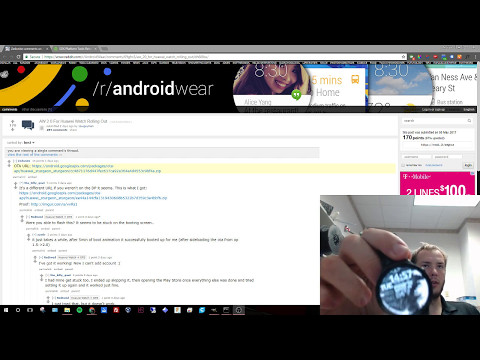
Téléchargez la dernière version d’Android Wear OS en fonction de la marque et du modèle de votre Smartwatch
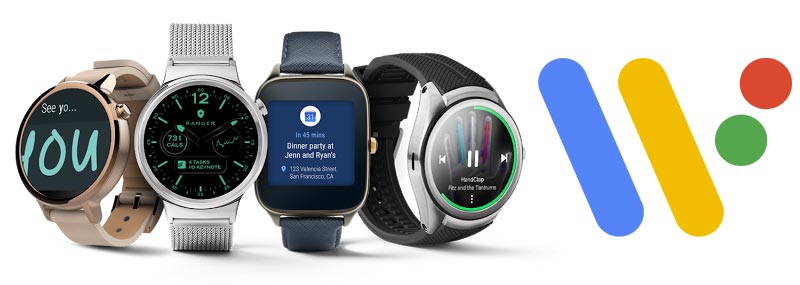
Vous trouverez ci-dessous une liste de liens de téléchargement directs (et 100% sûrs) afin que vous puissiez avoir le paquet de données pour procéder plus tard à son installation sur votre bracelet, puisque ce système d’exploitation est de création récente, pas tous les modèles smartwatch a la nouvelle mise à jour, bien que nous renouvellerons la liste à mesure que de nouvelles mises à niveau apparaissent. Trouvez votre marque et votre modèle et cliquez pour télécharger.
LG G Watch R: Lien
LG Watch Urbane: Lien
Montre Huawei: Lien
Nixon The Mission: Lien
New Balance RunIQ: Lien
Si vous avez des doutes ou des questions, laissez-les dans les commentaires, cela sera sûrement d’une grande aide pour plus de membres de la communauté, merci!